안녕하세요 노세이예요
그동안 시트라에 대한 글들을 올리면서 시트라를 다운받고 설치하는 방법은 올리지 않았었는데 혹시라도 도움이 될지 몰라서 다운로드 및 설치 방법에 대해서 글을 쓰게 되었어요
설치 방법을 최대한 자세하게 적어보려고 해봤는데 도움이 되셨으면 좋겠네요
그러면 빠르게 진행해보도록 하겠습니다!
시트라 다운로드 및 설치
일단 여기 링크로 들어가 주세요
https://citra-emu.org/download/
Download Citra · Citra
The nightly build of Citra contains already reviewed and tested features. If you require support with the installation or use of Citra, or you want to report bugs you should use this version. This version is still in development, so expect crashes and bugs
citra-emu.org
링크를 누르시면 다음과 같은 페이지가 열릴 거예요
64비트 윈도우 운영체제 사용자 분들은 Download for Windows x64 버튼을 눌러서 다운로드를 받으시면 되고 맥이나 리눅스 또는 윈도우 32비트 운영체제를 사용하시는 분들은 아래에 Other platforms 버튼을 눌러서 자신의 운영체제에 맞는 시트라를 다운받으시면 돼요
* 제가 64비트 윈도우 운영체제를 사용 중이므로 64비트 윈도우 운영체제 버전으로 진행할게요 과정은 비슷하니 다른 운영체제 분들도 똑같이 따라와 주시면 됩니다
* 윈도우의 경우, 컴퓨터에서 설정->시스템->정보에 들어가면 운영체제를 확인하실 수 있으니 몇 비트 운영체제인지 모르시는 분은 한번 확인하고 진행해주세요
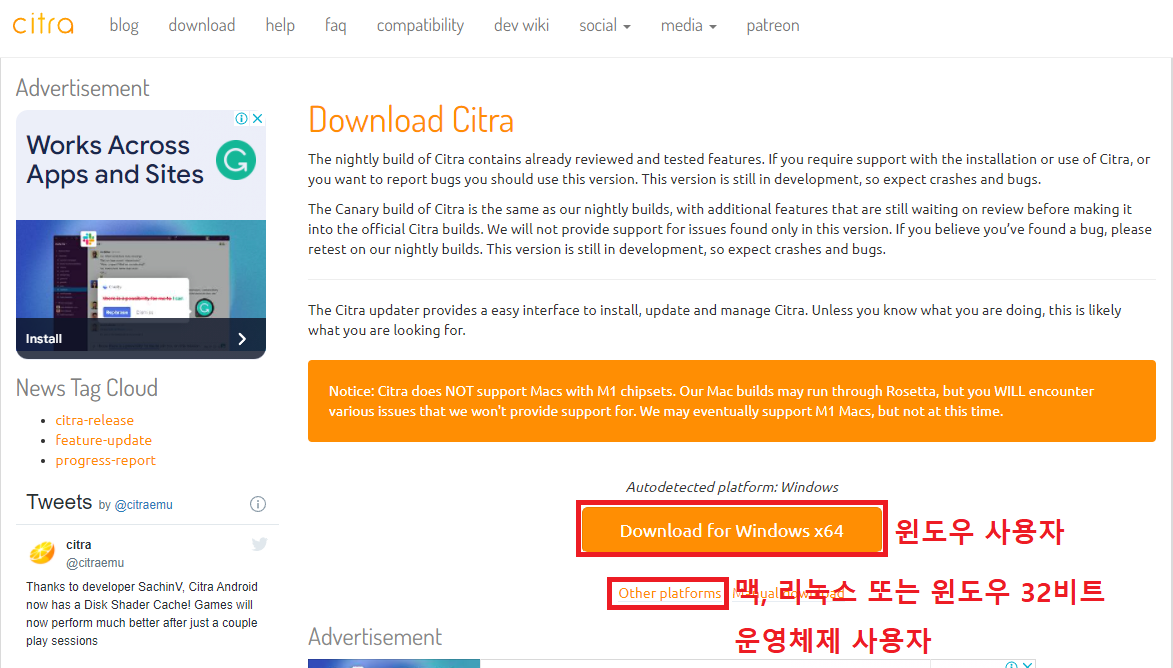
설치 파일이 다운로드가 완료되었다면 citra-setup-windows.exe 프로그램을 실행해주세요
세팅은 따로 건드릴 게 없으니 Next를 눌러서 다음으로 진행해주세요
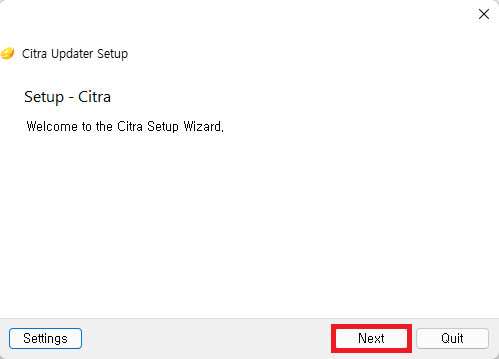
폴더는 어디로 지정해도 상관은 없으나 알아보기 쉽게 원하는 폴더\Citra 와 같이 지정해주시면 됩니다
저는 프로그램에서 지정한 폴더인 AppData\Local\Citra 폴더에 그대로 설치했어요
설치 폴더를 정하셨다면 Next를 눌러주세요
* user는 사용자 이름이라서 모두 다르게 나오니 신경 안 쓰셔도 돼요

여기서는 버전을 선택해야 돼요 Canary 버전은 현재 개발 중인 베타 버전으로 에러가 있을 수도 있는 시범적인 버전이고, Nightly 버전은 정식 출시 버전으로 Nightly 버전이 기본값으로 설정되어 있어요
Canary 버전은 혹시 모르니 안전하게 Nightly 버전을 설치해주도록 합시다
기본으로 Nightly가 선택되어 있으니 Next를 눌러주세요
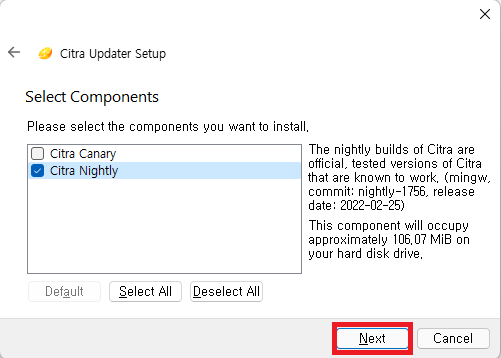
다음 페이지는 라이센스가 나와요
위에 I accept the license를 선택해주시고 마찬가지로 Next를 눌러주세요

시작 메뉴에 바로가기를 만드는 페이지예요
여기도 마찬가지로 Next를 눌러서 다음으로 이동해주세요

이제 선택은 끝난 것 같네요 Install을 눌러서 설치를 진행해주세요

이걸로 설치는 끝이에요 Finish를 눌러서 설치 프로그램을 닫아주세요

시작 메뉴에 시트라 프로그램이 생성된 것을 확인하실 수 있을 거예요
시작 메뉴에서 프로그램을 실행해주셔도 되고 아니면 설치한 폴더로 들어가서 실행 프로그램을 실행하시는 방법도 있어요
AppData 폴더는 숨겨져 있는데 C:\사용자\{사용자 이름} 폴더에 들어가서 AppData 폴더가 보이지 않는다면 탐색창에서 보기->표시->숨긴 항목을 체크해주시면 AppData 폴더가 보일 거예요

그다음 AppData->Local->Citra->nightly-mingw 폴더에 들어가면 citra-qt.exe 파일이 있을 거예요
citra.exe 파일이 아니라 citra-qt.exe 파일이 실행파일이니 이 파일을 실행해주세요

시트라 파일 첫 실행 화면이에요 사용 데이터 공유 여부를 묻는데 "이 프로그램의 개발에 도움이 되고 싶다!" 하시는 분들은 Yes를 눌러주세요
저는 아직은 데이터를 공유하는 게 조심스러운 사람이라서 사용자 데이터 동의가 나오면 거의 No를 선택해요

그다음은 프로그램 가운데에 있는 폴더 모양을 더블 클릭해서 롬파일이 있는 폴더를 선택해주시면 게임 목록이 쭉 나올 거예요 여기서 원하시는 게임을 선택해서 실행해주시면 됩니다
이걸로 시트라 설치는 끝이 났어요 :)
제 블로그에서 Citra 카테고리를 따로 만들어 두었으니 혹시 설정 방법이나 기타 사용 방법이 궁금하신 분들은 한 번씩 봐주시면 감사하겠습니다 ㅎㅎ
그러면 다운로드 및 설치 방법에 대한 글은 여기서 마치도록 할게요
읽어주신 분들 모두 감사합니다!
'소프트웨어 > Citra' 카테고리의 다른 글
| [Citra] 시트라 게임패드(컨트롤러) 설정하기 (0) | 2022.02.17 |
|---|---|
| [Citra] 시트라 화면 마음대로 변경하기(custom layout) (1) | 2022.01.23 |
| [Citra] 몬스터헌터 스토리즈 QR코드 편집버전 & 시트라 QR code 적용법 (0) | 2022.01.08 |
| [Citra] 시트라로 luma 한글패치 간단하게 하기 (몬스터헌터 스토리즈, 몬스터헌터 3g, 역전재판 5,6) (0) | 2022.01.06 |
| [Citra] 윈도우(Windows)에서 시트라로 혼자 로컬통신으로 통신교환하기 (포켓몬 XY, 오루알사, 썬문, 울트라썬문) (34) | 2022.01.02 |



